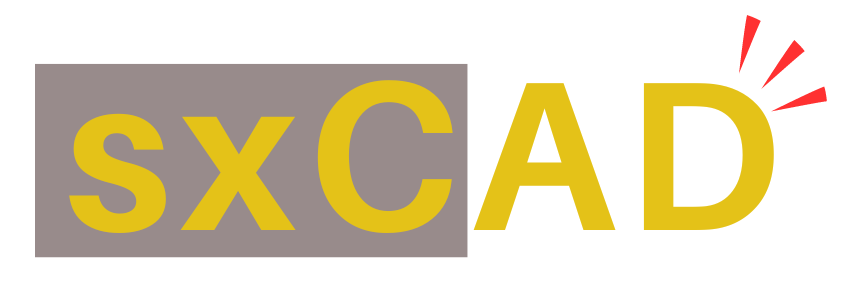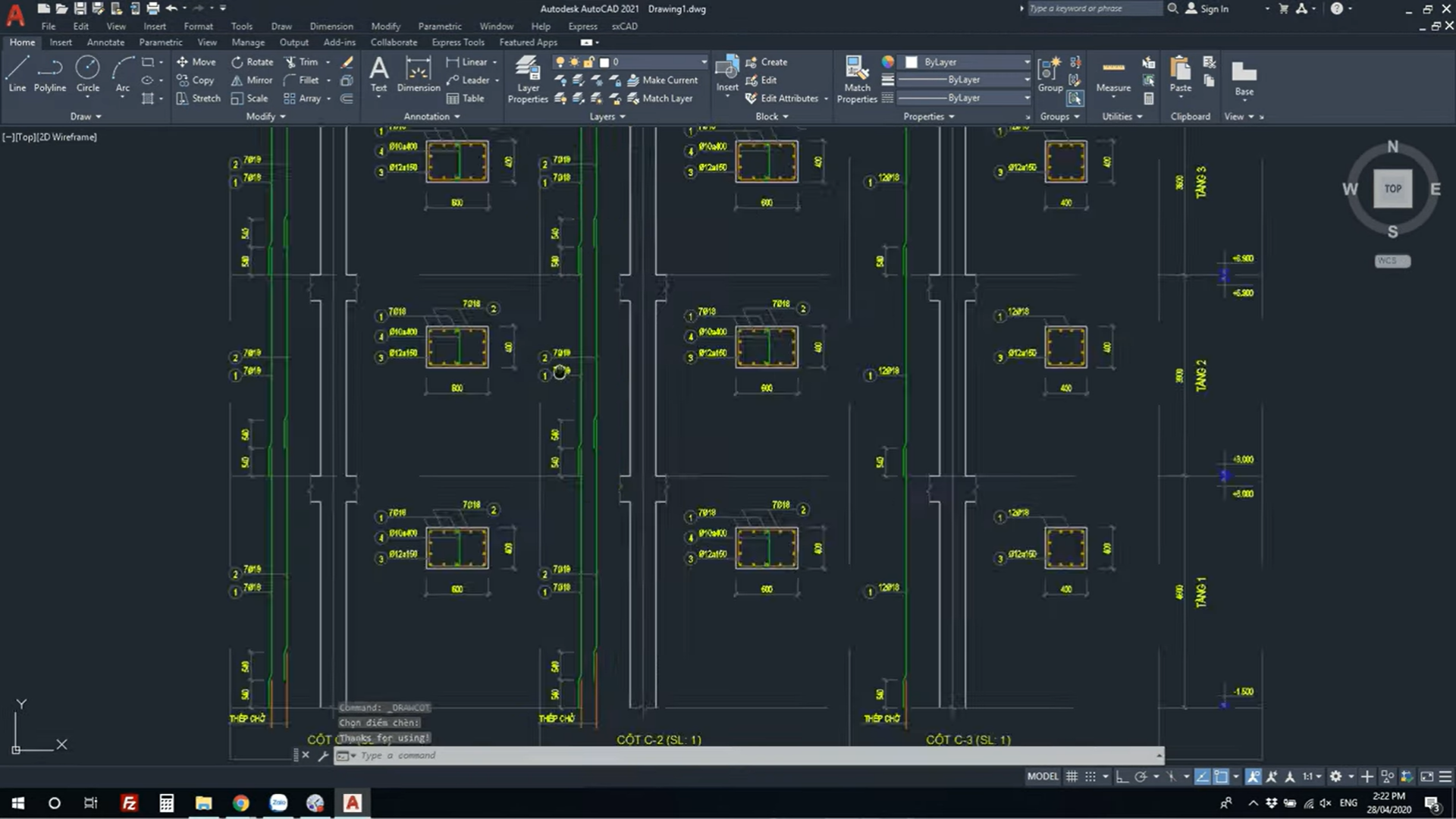Tăng tốc AutoCAD chỉ bằng 1 click chuột
Tăng tốc AutoCAD trong vòng 1 phút chỉ bằng 1 click chuột
Bạn đang muốn:
- Tăng tốc AutoCAD.
- Giảm thời gian xử lý lệnh.
- Tắt bớt một vài tính năng mặc định của AutoCAD.
Và bạn tìm thấy bài viết mẹo “bôi trơn” để cad thêm mượt mà.
Trong bài viết, mình đã bật mí tùy chỉnh số biến hệ thống để tăng tốc AutoCAD.
Hướng dẫn đã nhận được một số phản hồi tích cực, nhiều bạn có ý tưởng nên viết một lisp tự động, chỉ cần thực hiện 1 lần duy nhất.
Mình suy nghĩ vấn đề này một cách nghiêm túc và kết quả đã tạo ra được một auto lisp như vậy.
Nhưng trước tiên hãy để mình nói về cơ chế của nó.
Nội dung chính:
Tăng tốc AutoCAD bằng một click chuột
Tất cả trong một, lisp “CADRocket.lsp“.
Chỉ cần:
- Tải về, giải nén.
- Load lisp (AP).
Các thông số hệ thống sẽ tự động cập nhật. Bạn không cần phải thực hiện bất kỳ lệnh nào.
Nhưng nếu muốn reset tham số các biến về mặc định thì làm thế nào?
Hơi khó!
Một khi “lên đỉnh” rồi…
… sao lại không kéo dài thời gian hưởng thụ thêm chút nữa nhỉ?
Tham số nào cần về mặc định, chỉ cần bạn gõ biến đó và nhập giá trị là xong mà!
Đùa thôi chứ mình sẽ giúp bạn ngay sau đây.
Reset các biến tùy chỉnh về mặc định
Lưu ý đây không phải thao tác: OP (Options) / Profiles / Reset (khôi phục lại các cài đặt của bạn về mặc định). Mà là khôi phục lại những thông số mà mình đã vọc lúc làm AutoCAD lên đỉnh.
Hãy thực hiện các bước sau:
- Bước 1: Giải nén “Backup_CADRocket.svf” trong file đính kèm.
- Bước 2: Gõ lệnh SYSVDLG.
- Bước 3: Chọn tab “Read” trong hộp thoại System Variables hiện lên, chọn file Backup_CADRocket.svf vừa giải nén.
- Bước 4: OK để thoát hộp thoại.
OK, mình đã trả lại cho bạn các thông số chỉnh sửa rồi nhé.
Lời kết
Các biến hệ thống mà Autodesk tạo ra với thông số mặc định có thể là tối ưu, tuy nhiên do một số nguyên nhân như cấu hình máy của bạn không đủ mạnh, tính năng không cần thiết ,…
… thì cách để tăng tốc AutoCAD không thể bỏ qua việc tùy chỉnh chúng.
Bài hướng dẫn hơi dài nhưng áp dụng thì khá đơn giản. Giờ thì tải file và trải nghiệm.
Hi vọng sẽ giúp ích cho bạn.
Và đừng quên sử dụng khung bình luận bên dưới để chia sẻ cách bạn đã làm để tăng tốc AutoCAD.
Chúc bạn thành công!